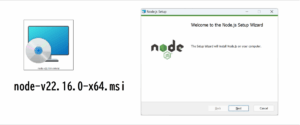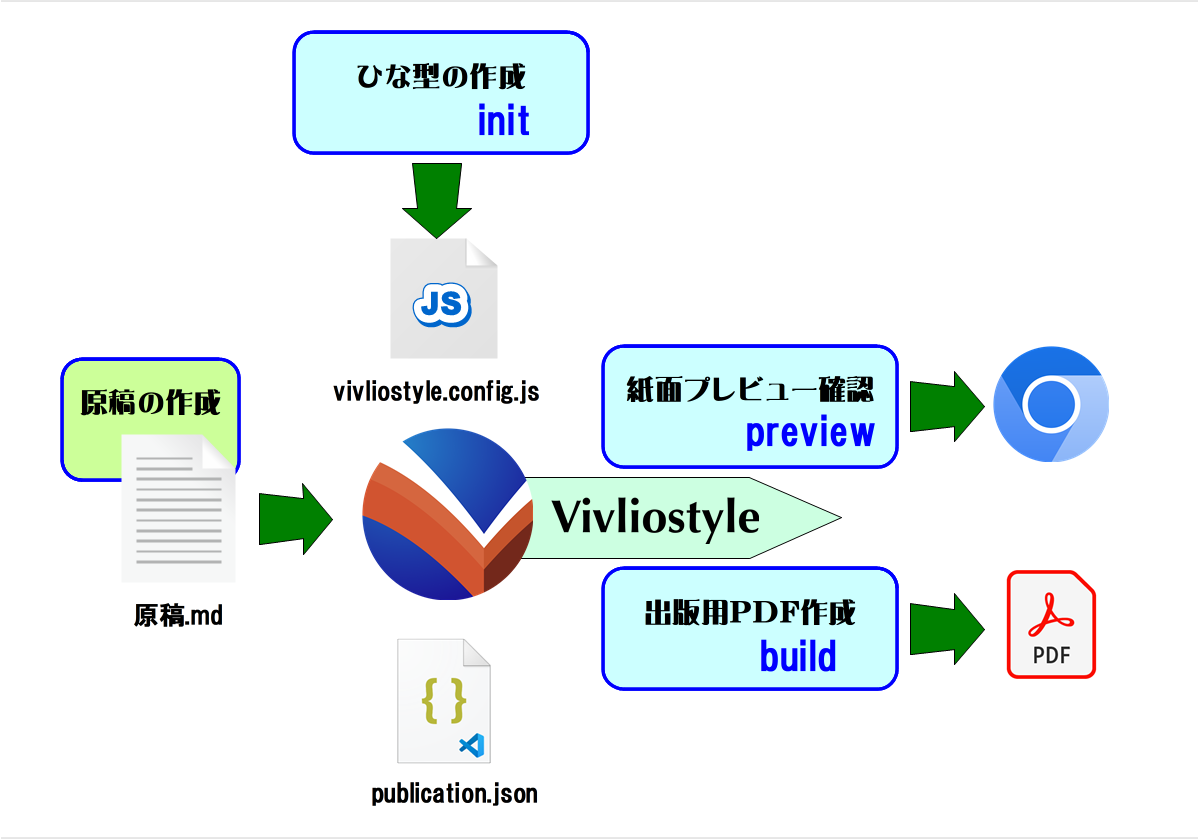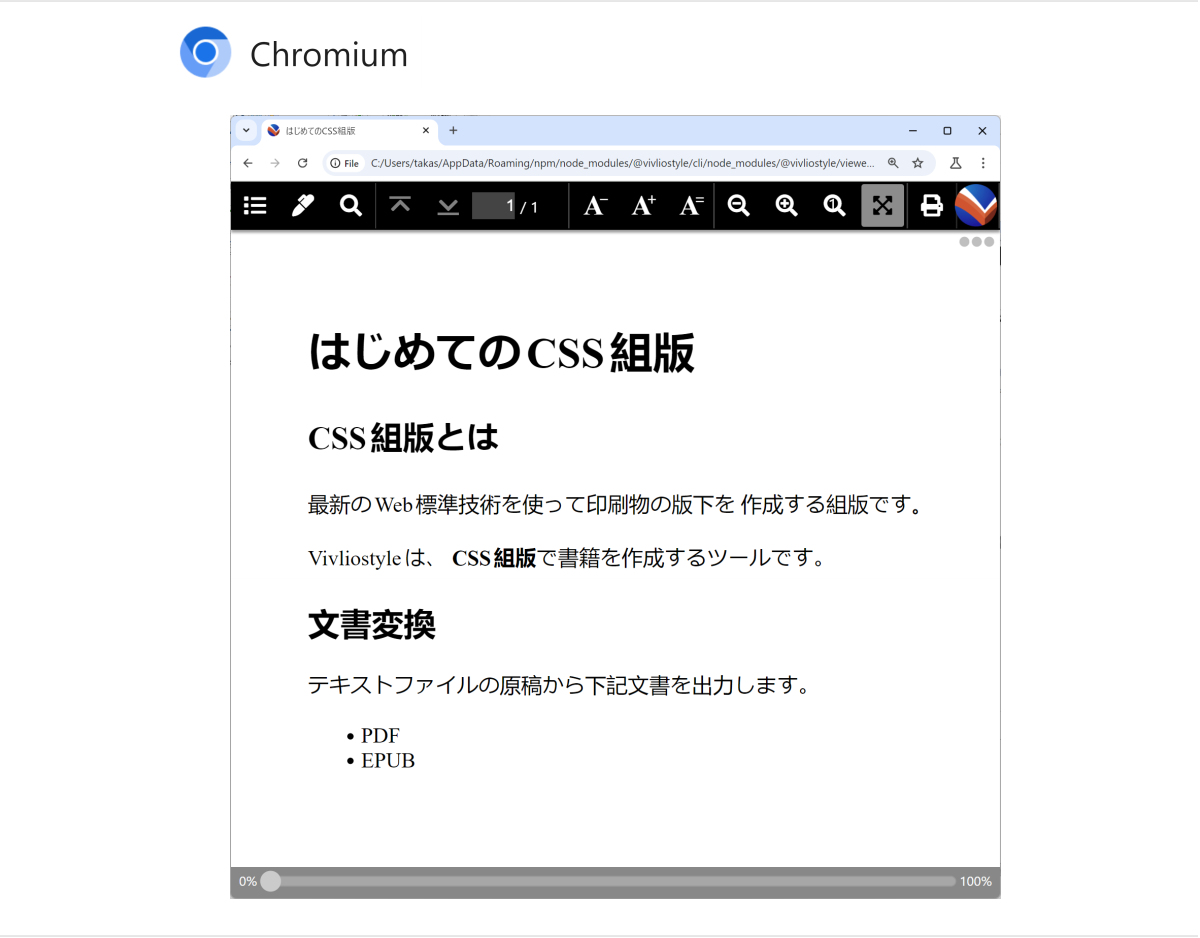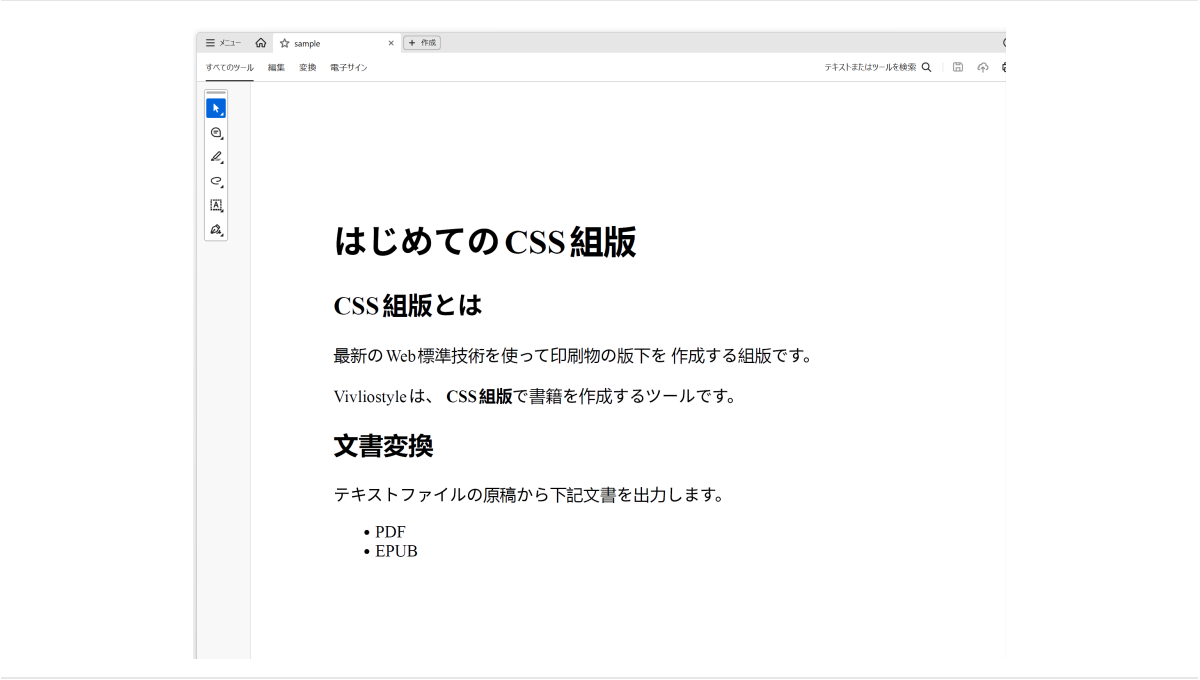CSS組版 Vivliostyleとは
Vivliostyle(ビブリオスタイル)は、最新のWeb標準技術を活用した新しいCSS組版システムを実現するソフトウェアです。従来の組版とは異なり、HTMLとCSSを使用するため、Web技術に慣れている人なら簡単に扱うことができます。
Vivliostyleは、HTMLドキュメントを入力してCSS設定に従ってページレイアウトを行い、PDFを出力します。これにより、Webのデザイン技術を活かして、美しく整った印刷物を簡単に作成できます。
Vivliostyleの環境構築
Vivliostyleの動作環境
CSS組版Vivliostyleは、macOS、Linux、Windowsのプラットフォームで動作可能です。動作には、Javascript実行環境のNode.js(バージョン12以上)が必要です。今回は、Windows11にインストールします。
Vivliostyleインストール
まず、Node.jsをインストールします。
図に示すNode.jsの公式サイトからNode.jsをダウンロードします。
ダウンロードしたnode-v22.16.0-x64.msiをダブルクリックして、画面の指示に従ってNode.jsをインストールします。
Node.jsをインストールすると、npm(Node Package Manager)もインストールします。Windowsのコマンドプロンプトでnodeのバージョンを確認します。
C:\ node --version
v22.16.0
C:\ npm --version
11.1.0
npmを使ってVivliostyleをインストールします。
C:\ npm install -g @vivliostyle/cli
・・・
C:\
Vivliostyleのインストールが完了したので、バージョンを確認します。
C:\ vivliostyle --version
cli: 9.1.1
core: 2.32.0
Vivliostyleの基本操作
基本操作の概要
Vivliostyleの基本操作概要を以下に示します。
- ひな型の作成
- initコマンドを使用して、基本構成ファイルvivliostyle.config.jsを生成します。
- 原稿の作成
- テキストエディタを使用して、VFMマークダウン記法を用いて原稿(.md)を作成します。
- 紙面プレビュー確認
- previewコマンドを使用して、原稿をレイアウトしてブラウザで紙面のプレビューを確認します。
- 出版用PDF作成
- buildコマンドを使用して、原稿をレイアウトして紙面を構成してPDFを生成します。
ひな型の作成
Vivliostyleでドキュメントを作成するときは、最初にドキュメントディレクトリーを作成します。ドキュメントディレクトリー名はすべてASCII文字としてください。ディレクトリー名に日本語などが含まれる場合は、Vivliostyleが正常に動作しませんので注意してください。
ひな型(プロジェクトの基本構成)を作成するには、Vivliostyleのinitコマンドを使用します。
C:\ mkdir sample
C:\ cd sample
C:\ vivliostyle init
Successfully created vivliostyle.config.js
C:\
原稿の作成
Vivliostyleのマークダウン記法を使用して原稿を作成します。次に示す原稿をsample.mdに入力してください。
原稿ファイルの文字コードをUTF-8に設定してください。
# はじめてのCSS組版
## CSS組版とは
最新のWeb標準技術を使って印刷物の版下を
作成する組版です。
Vivliostyleは、
**CSS組版**で書籍を作成するツールです。
## 文書変換
テキストファイルの原稿から下記文書を出力します。
- PDF
- EPUB
vivliostyle.config.js基本構成ファイルに次の内容を記述します。
・ title:にタイトル名(sample)
・ size:に書籍のサイズ(B5)
・ entry:に入力となる原稿ファイル(sample.md)
const vivliostyleConfig = {
title: 'sample',
・・・
size: 'B5',
entry: [
'sample.md'
],
・・・
紙面プレビュー確認
紙面をプレビュー確認にするには、Vivliostyleのpreviewコマンドを使用します。
C:\ vivliostyle preview
🚀 Up and running ([ctrl+c] to quit)
図に示すようにChromiumブラウザでサンプル原稿の紙面をプレビューしました。
出版用PDF作成
出版用にPDFを作成するには、vivliostyleのbuildコマンドを使用します。
C:\ vivliostyle build
/ Processing PDF
sample.pdf has been created.
🎉 Built successfully.
C:\
図に示すようなsample.pdfファイルを生成しました。